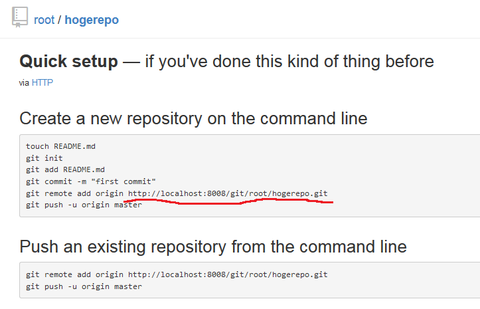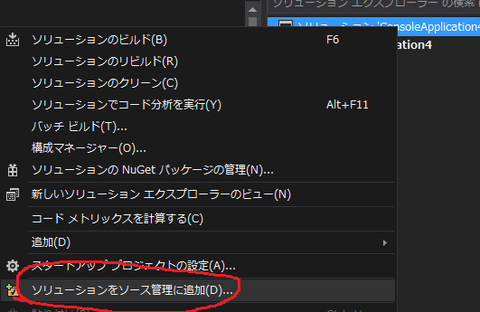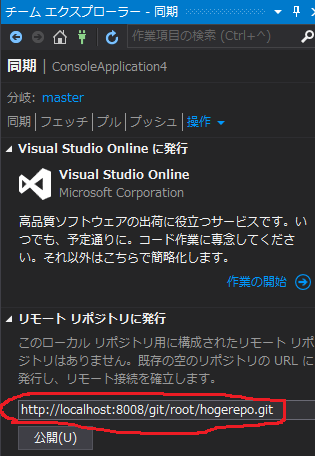この前VisualStudioのソース管理で同期したら、リモートリポジトリにつなぎに行くところで、急にプロキシエラーになった。エラーは⇒の感じ「リモート サーバーがエラーを返しました: (407) プロキシ認証・・・」
Nuget更新した影響かしら。プロキシエラーと言われましても、どこをいじればいいやら。。。と色々試した結果、「コマンドラインからGitを使って一回リモートリポジトリにアクセスする」とうまくいった。 適当にCloneとかでいいのでコマンドでやると、プロキシじゃなくてリモートリポジトリのパスワード聞かれるから、パスワード入れて普通にCloneしてやる。そうすと、VisualStudio側の同期がうまくいくようになる。
なかなか不思議な感じですね。VisualStudio自体、プロキシの設定はIEの設定を見るらしいし、Gitもそうかなと思ってやってみたらうまくいった。一回通しておくと、キャッシか何かに残ってそれを見るのかしら。。。